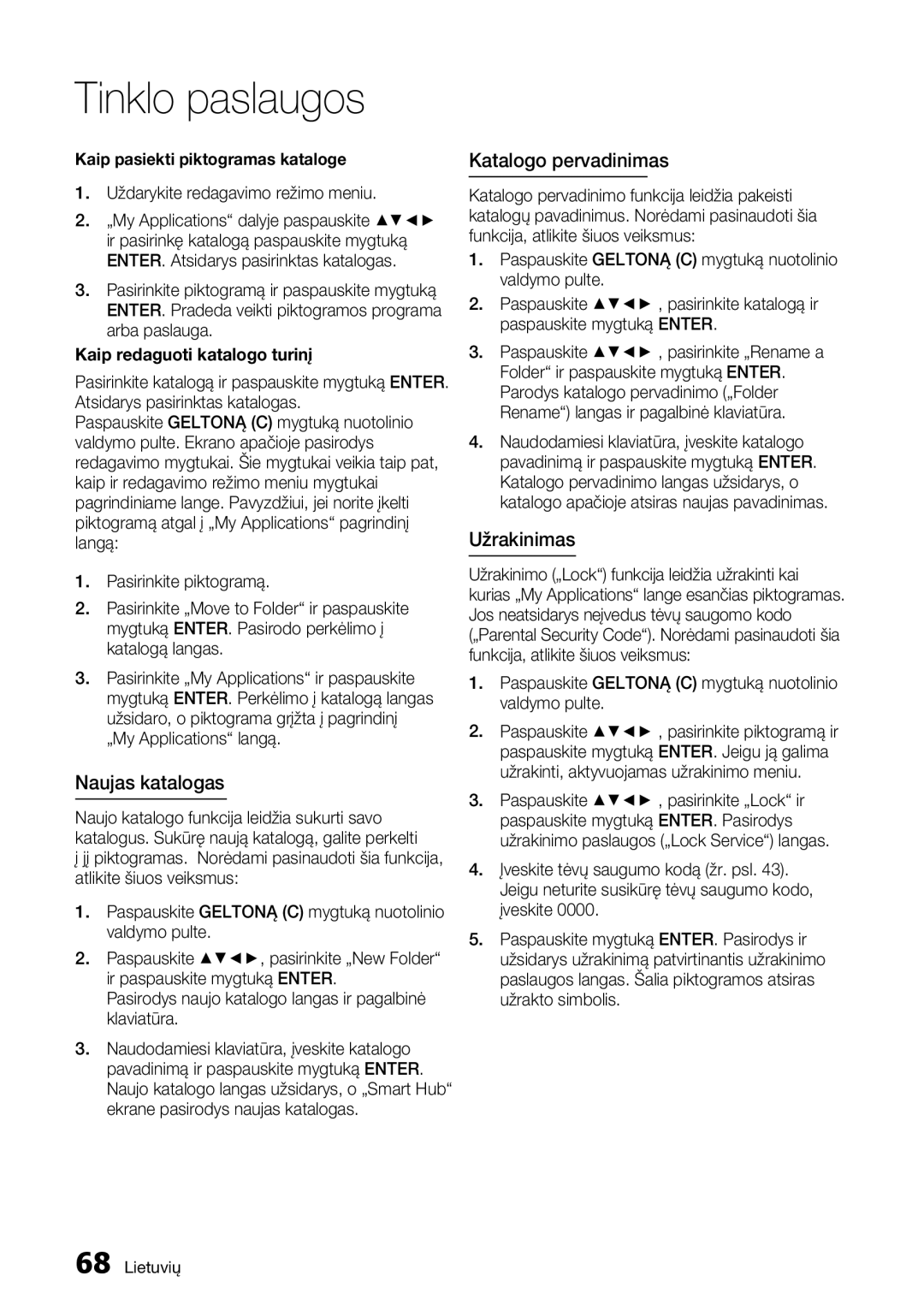Tinklo paslaugos
Kaip pasiekti piktogramas kataloge
1.Uždarykite redagavimo režimo meniu.
2.„My Applications“ dalyje paspauskite ▲▼◄► ir pasirinkę katalogą paspauskite mygtuką ENTER. Atsidarys pasirinktas katalogas.
3.Pasirinkite piktogramą ir paspauskite mygtuką ENTER. Pradeda veikti piktogramos programa arba paslauga.
Kaip redaguoti katalogo turinį
Pasirinkite katalogą ir paspauskite mygtuką ENTER. Atsidarys pasirinktas katalogas.
Paspauskite GELTONĄ (C) mygtuką nuotolinio valdymo pulte. Ekrano apačioje pasirodys redagavimo mygtukai. Šie mygtukai veikia taip pat, kaip ir redagavimo režimo meniu mygtukai pagrindiniame lange. Pavyzdžiui, jei norite įkelti piktogramą atgal į „My Applications“ pagrindinį langą:
1.Pasirinkite piktogramą.
2.Pasirinkite „Move to Folder“ ir paspauskite mygtuką ENTER. Pasirodo perkėlimo į katalogą langas.
3.Pasirinkite „My Applications“ ir paspauskite mygtuką ENTER. Perkėlimo į katalogą langas užsidaro, o piktograma grįžta į pagrindinį „My Applications“ langą.
Naujas katalogas
Naujo katalogo funkcija leidžia sukurti savo katalogus. Sukūrę naują katalogą, galite perkelti
įjį piktogramas. Norėdami pasinaudoti šia funkcija, atlikite šiuos veiksmus:
1.Paspauskite GELTONĄ (C) mygtuką nuotolinio valdymo pulte.
2.Paspauskite ▲▼◄►, pasirinkite „New Folder“ ir paspauskite mygtuką ENTER.
Pasirodys naujo katalogo langas ir pagalbinė klaviatūra.
3.Naudodamiesi klaviatūra, įveskite katalogo pavadinimą ir paspauskite mygtuką ENTER. Naujo katalogo langas užsidarys, o „Smart Hub“ ekrane pasirodys naujas katalogas.
Katalogo pervadinimas
Katalogo pervadinimo funkcija leidžia pakeisti katalogų pavadinimus. Norėdami pasinaudoti šia funkcija, atlikite šiuos veiksmus:
1.Paspauskite GELTONĄ (C) mygtuką nuotolinio valdymo pulte.
2.Paspauskite ▲▼◄► , pasirinkite katalogą ir paspauskite mygtuką ENTER.
3.Paspauskite ▲▼◄► , pasirinkite „Rename a Folder“ ir paspauskite mygtuką ENTER. Parodys katalogo pervadinimo („Folder Rename“) langas ir pagalbinė klaviatūra.
4.Naudodamiesi klaviatūra, įveskite katalogo pavadinimą ir paspauskite mygtuką ENTER. Katalogo pervadinimo langas užsidarys, o katalogo apačioje atsiras naujas pavadinimas.
Užrakinimas
Užrakinimo („Lock“) funkcija leidžia užrakinti kai kurias „My Applications“ lange esančias piktogramas. Jos neatsidarys neįvedus tėvų saugomo kodo („Parental Security Code“). Norėdami pasinaudoti šia funkcija, atlikite šiuos veiksmus:
1.Paspauskite GELTONĄ (C) mygtuką nuotolinio valdymo pulte.
2.Paspauskite ▲▼◄► , pasirinkite piktogramą ir paspauskite mygtuką ENTER. Jeigu ją galima užrakinti, aktyvuojamas užrakinimo meniu.
3.Paspauskite ▲▼◄► , pasirinkite „Lock“ ir paspauskite mygtuką ENTER. Pasirodys užrakinimo paslaugos („Lock Service“) langas.
4.Įveskite tėvų saugumo kodą (žr. psl. 43). Jeigu neturite susikūrę tėvų saugumo kodo, įveskite 0000.
5.Paspauskite mygtuką ENTER. Pasirodys ir užsidarys užrakinimą patvirtinantis užrakinimo paslaugos langas. Šalia piktogramos atsiras užrakto simbolis.
68 Lietuvių